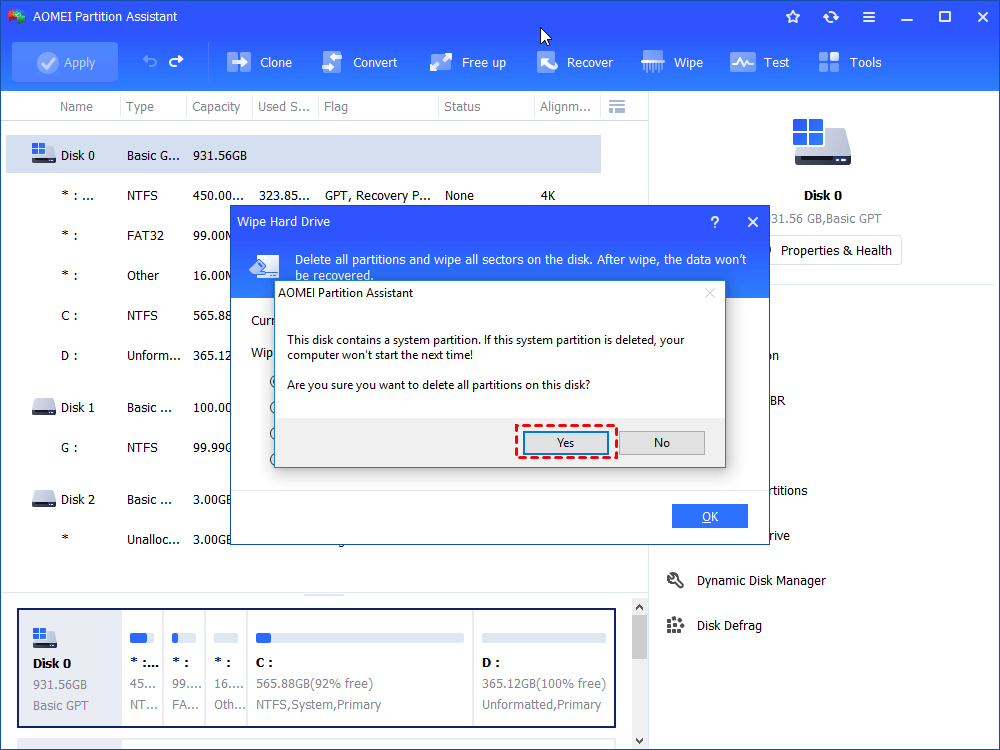Windows中SSD抹除的完整指南
在出售SSD之前,需要在Windows 11/10/8/7 中執行SSD完全抹除,以確保其中的數據不會被用於不良目的。
在Windows上完全抹除SSD
安全清除是韌體的一個功能,它使您可以刪除SSD上的所有儲存單元,將其恢復到出廠默認值和性能。安全抹除SSD將幫助您重置NADA的整個區域,其中包含其他軟體工具看不到的部分。
當您必須永久刪除數據或當SSD經歷了大量不可壓縮寫入和TRIM不良時,安全抹除SSD對您非常有用。當安全抹除SSD時,TRIM(手動啟用SSD TRIM)和垃圾收集可以幫助您自動執行。
SSD如何記錄數據?
通常,SSD使用NADA閃存記憶體來存儲數據,並使用閃存控制器將記憶體與主機電腦連接起來。對於SSD,數據存儲在塊中。每個塊包含多個檔案。
我們將一個塊比作一本筆記,一個檔案比作筆記本的一頁。對於SSD,只有在有必要時才能抹除筆記本上的數據。但是,如果您刪除頁面上的數據,它並不真正被刪除,而是被標記為待刪除。這是因為數據只能在塊上刪除。總之,如果您想永久刪除數據,則需要撕毀“筆記本”的“頁面”。
SSD安全抹除 vs 格式化
安全抹除和磁碟格式之間存在許多不同之處,但其中最大的區別之一在於格式化的數據是否可以檢索。安全抹除將所有內容標記為垃圾,並與TRIM命令和垃圾收集一起工作。然而,快速格式化不會這樣做。快速格式化刪除的數據可以輕鬆通過專業數據恢復工具恢復。
如何安全抹除SSD?
SSD被認為是電腦的最佳升級,因此大多數用戶都會嘗試使用它。但是SSD的寫入次數有限,這導致了一些問題,特別是如何安全抹除SSD。雖然SSD的抹除方式與HDD不同,但請不要擔心,有方法可以安全抹除SSD。
使用製造商軟體抹除SSD
除了安全抹除SSD命令行:ATA安全抹除之外,還有其他SSD抹除工具。許多製造商為其SSD提供軟體,用於升級韌體並應用諸如安全抹除之類的任務,例如三星Magician、Intel SSD Toolbox和SanDisk SSD Toolkit。因此,您需要找到您的SSD品牌並找出軟體。
儘管如此,這些SSD抹除工具僅能在其特定品牌中將SSD抹除到工廠。例如,您不能使用三星Magician抹除金士頓SSD或關鍵SSD。在這種情況下,您將需要一個專業的抹除工具在出售給他人之前或出於其他目的抹除SSD。
SSD安全抹除軟體:AOMEI Partition Assistant Professional
AOMEI Partition Assistant Professional是免費的分割區軟體,致力於分割區管理。使用此軟體,您可以抹除SSD上的所有數據,以避免他人使用恢復您的數據。此軟體提供了兩個功能來抹除磁碟上的數據,即抹除硬碟和SSD安全抹除向導。
現在,您可以直接點擊下方下載按鈕,免費下載並安裝AOMEI Partition Assistant Professional試用版,然後按照以下步驟執行操作。
正如您所知,安全抹除將刪除SSD上的所有內容,將其留為未配置空間。如果您不想重灌系統,您可以創建SSD備份,然後在安全抹除之後將其還原。您可以按照以下步驟安全地抹除SSD。
1.多次抹除SSD
此“ 抹除硬碟”功能允許您最多抹除磁碟上的所有數據100次。適用於HDD和SSD。
步驟 1.安裝並啟動AOMEI Partition Assistant Professional。右擊要擦除的硬碟,然後選擇“抹除硬碟”。
步驟2. 在這裡選擇“磁區填入0”作為擦除方法,然後點選“確定”。
✍注意:AOMEI Partition Assistant Professional提供了另外3種更彻底的擦除方法,更安全。
● 磁區填入隨機資料:它將在硬碟上使用隨機數據進行覆寫,使恢復重要檔案更加困難。
● DoD 5220.22-M:它會通過3個過程對驅動器進行覆寫:零、1和數據,安全但較慢。
● Gutmann:它進行35次覆寫來擦除硬碟,與其他方法相比,擦除更徹底。
步驟3. 它會發送一條消息說明如果刪除這個系統硬碟,您的電腦將無法在下次啟動時啟動。確認操作,然後點擊“是”。
步驟5. 然後在主界面中查看操作結果,並點擊“套用”。
2.使用更好的方法在Windows 7中安全抹除SSD
步驟1. 通過SATA端口將您的SSD連接到Windows 7電腦上(因為目前僅在Windows作業系統中可用)。安裝並啟動AOMEI Partition Assistant Professional,點選上方“抹除”——“SSD安全抹除”。
步驟2. 選擇您要恢復效能的SSD,然後點選“下一步”。
步驟3. 請檢查SSD資訊,以防誤擦硬碟,因為抹除後數據不可恢復。
1. 從電腦主機中找到需要安全抹除的 SSD。
2. 拔下SSD的電源線,並從SSD上斷開SATA傳輸線。
3. 幾秒鐘後,重新連接SATA數據線到SATA端口,然後插入電源線以完成熱插拔操作。
步驟 4. 點選“下一步”開始 SSD 安全抹除。
提示:您可以使用“抹除硬碟”指定從1到100的抹除次數。數字越大,操作時間越長。在大多數情況下,一次就足夠了。抹除所有內容後,您可能需要對SSD進行磁碟分割。
-
▶要在筆電或已安裝Windows作業系統的SSD上進行安全抹除,您需要解除安裝SSD並將其連接到運行Windows 7的電腦以進行SSD安全抹除。
-
▶一旦由AOMEI Partition Assistant執行抹除操作,數據將無法通過任何數據恢復軟體恢復,因此請謹慎使用。
-
▶在SSD vs HDD中中介紹了更多SSD和HDD之間的差異。
-
▶AOMEI Partition Assistant不是檔案級別抹除軟體,而是一個扇區級別的軟體。因此,您只能使用AOMEI Partition Assistant來抹除分割區或磁碟。抹除分割區/磁碟後,其中的所有檔案將同時被刪除。如果確實需要抹除特定檔案,則必須下載檔案級別的抹除軟體。
結論
您可能已經了解如何在Windows上安全抹除SSD。試用AOMEI Partition Assistant,它會給您帶來驚喜。此軟體還具有許多其他有用的功能,可幫助您保持電腦硬碟的良好狀態和條件。
順便提一下,AOMEI Partition Assistant有不同版本供不同的使用者使用。對於家用使用者來說,AOMEI Partition Assistant專業版是一個不錯的選擇。對於企業使用者,您可以嘗試使用AOMEI Partition Assistant Unlimited(無限版),該版本支援同一公司的無限臺電腦使用。此外,您還可以使用AOMEI Partition Assistant Technician(技術員版本)向客戶提供收費的技術服務。如果您是Windows Server 2022、2019、2016、2012(R2)、2008(R2)或2003使用者,請使用AOMEI Partition Assistant Server版本。請根據您的需求選擇適當的版本。如果您在使用過程中有任何問題或建議,都可以通過support@aomeitech.com聯絡我們。